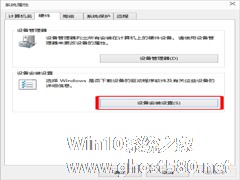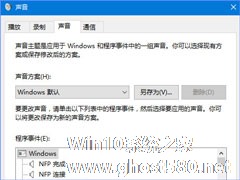-
Win10设置插入设备自动弹出对话框的操作方法
- 时间:2024-11-15 09:48:17
大家好,今天Win10系统之家小编给大家分享「Win10设置插入设备自动弹出对话框的操作方法」的知识,如果能碰巧解决你现在面临的问题,记得收藏本站或分享给你的好友们哟~,现在开始吧!
Win10如何设置插入设备自动弹出对话框?正常情况下,我们将耳机都设备插入电脑中时,系统都会弹出一个提示框,但是最近一位Win10朋友发现,自己的电脑插入耳机后没有提示了,这该如何设置呢?方法其实很是简单,大家请参看下文操作。
步骤如下:
1、在开始菜单上单击鼠标右键,选择【控制面板】;

2、将控制面板右上角的查看方式修改为【大图标】,在下面点击【Realtek高清晰音频管理器】;
3、在右侧点击【插孔设置】按钮,如图:

4、勾选【当插入设备时,开启自动弹出对话框】,点击确定保存设置即可。
上述便是Win10设置插入设备自动弹出对话框的操作方法,有碰到同样问题的伙伴,可以按照上文将提示框设置回来。
以上就是关于「Win10设置插入设备自动弹出对话框的操作方法」的全部内容,本文讲解到这里啦,希望对大家有所帮助。如果你还想了解更多这方面的信息,记得收藏关注本站~
【Win10系统之家②文章,转载请联系!】
相关文章
-

Win10 2004蓝屏后如何让系统自动重启?蓝屏自动重启的设置方法
如果安装了一些与系统不兼容的程序,经常会遇到系统崩溃,显示蓝屏的现象。在遇到这类问题的时候,我们都需要去重启电脑来解决问题,但是每次都手动重启十分麻烦,有什么办法让它自动重启呢?下面小编就跟大家分享一下Win102004蓝屏后自动重启的设置方法。
详细如下:
1、右键此电脑(我的电脑),选择“属性”;
2、此时将打开“控制”窗口,在左侧找到“高级系... -
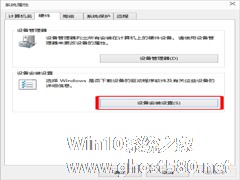
我们在使用Win10系统时,当有外来设备接入电脑,系统就会提示是否安装该设备。不少用户对这个提示感到厌烦,其实我们可以更改设备安装设置来解决这个问题。
操作方法
1.打开控制面板,点击系统。
2.点击高级系统设置。

Win10如何设置锁屏后立即关闭屏幕?正常情况下,Win10锁屏后要等待1分钟电脑才会关闭屏幕,很多用户认为这时间太长了,而且也浪费电,因此想要设置锁屏即关闭屏幕,那么该如何设置呢?使用一个小工具即可轻松实现,下面我们一起来看看吧!
具体如下:
1、下载OffandLock小工具:
下载地址:百度网盘
2、OffandLock只有153...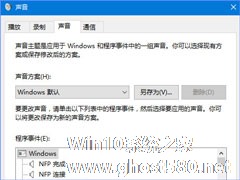
Win10开机音乐怎么设置?Win10设置启动声音的操作方法
Win10开机音乐怎么设置?很多用户升级Win10系统之后,发现开机音乐没有了,导致很不习惯!其实Win10开机音乐很好设置的,下面小编给大家介绍Win10启动声音的设置方法。
设置方法如下:
1、在桌面上点击右键,选择“个性化”打开“设置-个性化”窗口;
2、在设置界面切换到“主题”设置,在右侧点击“相关设置”下的“高级声音设置”;<img...
- Win10教程
-
-
操作系统排行榜
更多>> -
- Ghost Win8.1 64位 老机精简专业版 V2023.02
- 【老机专用】Ghost Win8 32位 免费精简版 V2022.01
- 【致敬经典】Ghost Windows8 64位 免激活正式版 V2021.08
- 微软Windows8.1 32位专业版免激活 V2023.05
- Windows11 22H2 (22621.1778) X64 游戏美化版 V2023.06
- Windows11 22H2 (22621.1778) X64 专业精简版 V2023.06
- 笔记本专用 Ghost Win10 64位 专业激活版(适用各种品牌) V2022.08
- GHOST WIN8 X86 稳定专业版(免激活)V2022.07
- Windows8.1 64位 免费激活镜像文件 V2022.07
- Windows 8.1 64位 极速纯净版系统 V2022
-
Win10教程排行榜
更多>> -
- Win10双系统如何删除一个?Win10双系统删除其中一个的方法
- Win10提示此站点不安全怎么办?Win10提示此站点不安全的解决方法
- Win10经常提示assertion failed怎么办?Win10经常提示assertion failed的解决方法
- Win10如何进入高级选项?Win10进入高级选项的方法
- ROG幻14如何重装系统?重装ROG幻14笔记本的方法
- Win10玩地平线5闪退怎么办?Win10玩地平线5闪退的解决方法
- Win10玩NBA2K23闪退怎么办?Win10玩NBA2K23闪退的解决方法
- Win10网络栏只剩下飞行模式怎么办?Win10网络栏只剩下飞行模式的解决方法
- Win10玩Dota2卡顿怎么办?Win10玩Dota2卡顿的解决方法
- Win10系统怎么还原到某个时间点?Win10系统还原方法教学
- 热门标签
-